冀教版七年级全册信息技术 20 认识通道 教案
文档属性
| 名称 | 冀教版七年级全册信息技术 20 认识通道 教案 |
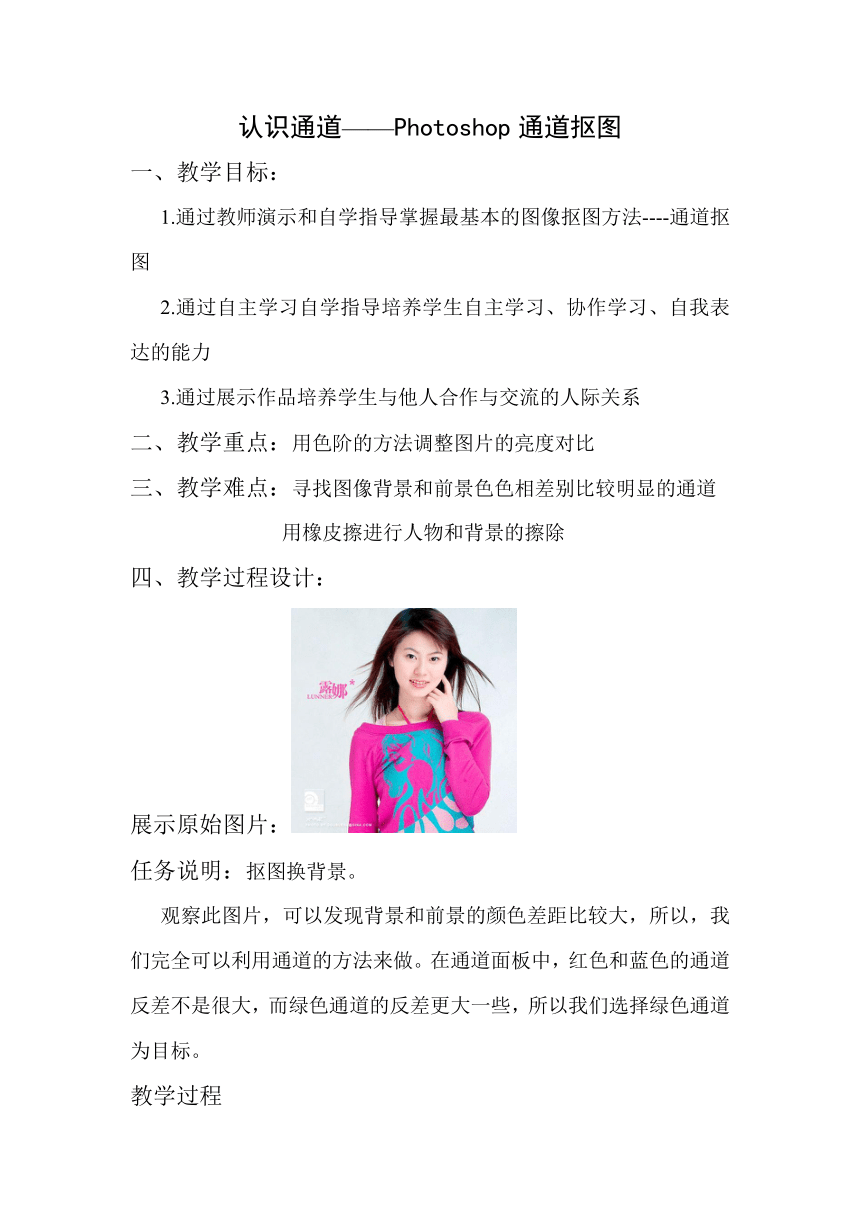
|
|
| 格式 | doc | ||
| 文件大小 | 416.0KB | ||
| 资源类型 | 教案 | ||
| 版本资源 | 冀教版 | ||
| 科目 | 信息技术(信息科技) | ||
| 更新时间 | 2021-08-06 11:55:44 | ||
图片预览
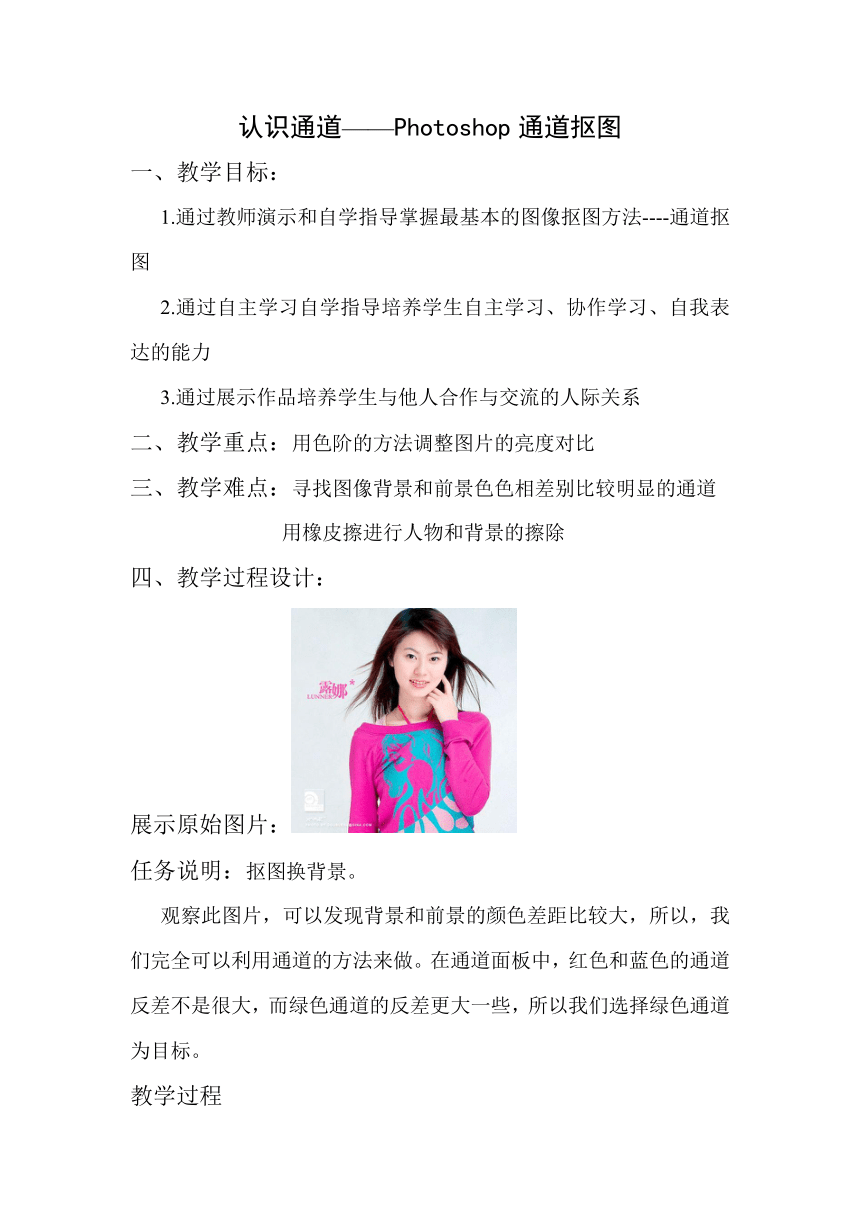
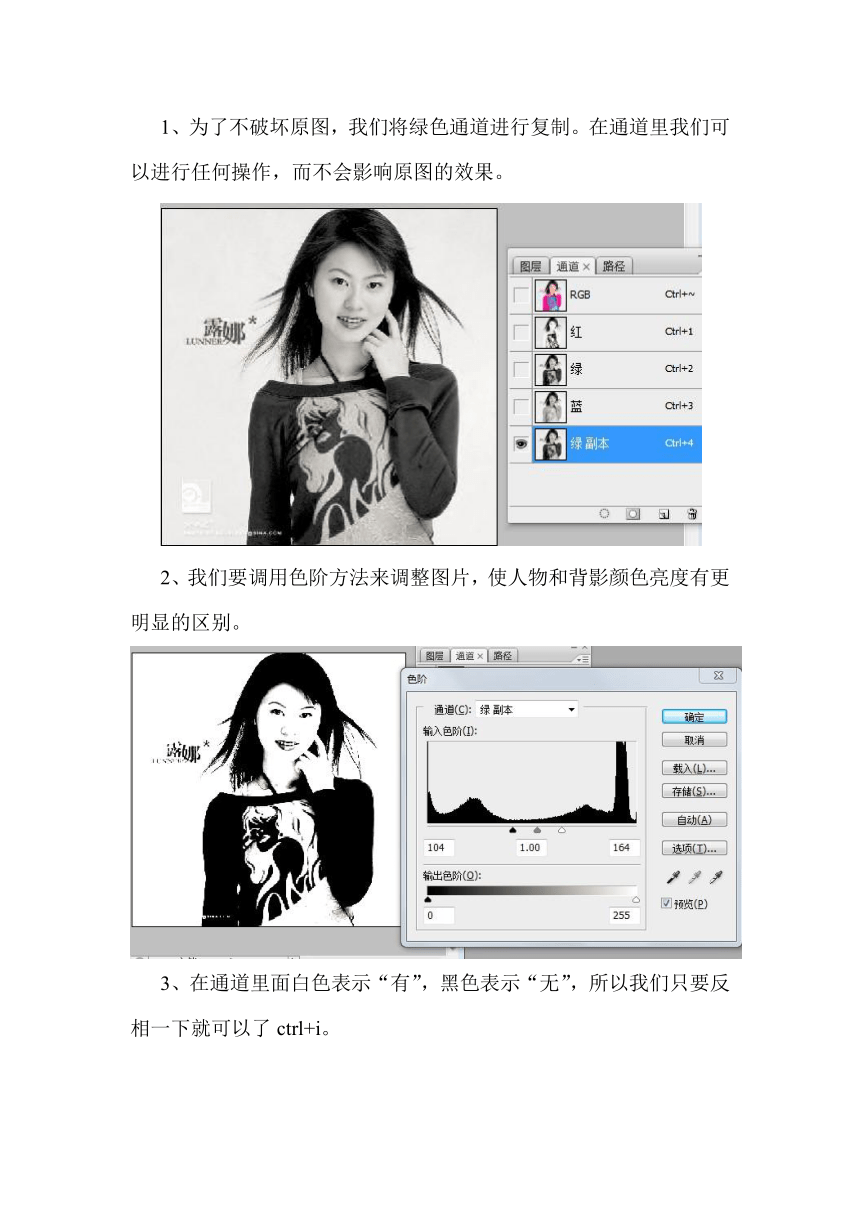
文档简介
认识通道——Photoshop通道抠图
一、教学目标:
1.通过教师演示和自学指导掌握最基本的图像抠图方法----通道抠图
2.通过自主学习自学指导培养学生自主学习、协作学习、自我表达的能力
3.通过展示作品培养学生与他人合作与交流的人际关系
二、教学重点:用色阶的方法调整图片的亮度对比
三、教学难点:寻找图像背景和前景色色相差别比较明显的通道
用橡皮擦进行人物和背景的擦除
四、教学过程设计:
展示原始图片:
任务说明:抠图换背景。
观察此图片,可以发现背景和前景的颜色差距比较大,所以,我们完全可以利用通道的方法来做。在通道面板中,红色和蓝色的通道反差不是很大,而绿色通道的反差更大一些,所以我们选择绿色通道为目标。
教学过程
1、为了不破坏原图,我们将绿色通道进行复制。在通道里我们可以进行任何操作,而不会影响原图的效果。
2、我们要调用色阶方法来调整图片,使人物和背影颜色亮度有更明显的区别。
3、在通道里面白色表示“有”,黑色表示“无”,所以我们只要反相一下就可以了ctrl+i。
4、反相以后,我们可以用橡皮擦把人物内的黑色擦成白色,把背景擦成黑色。为了我们操作方便,可以放大进行操作。
5、全部擦除以后,我们要把白色载入选区,ctrl+鼠标点击绿副本。然后回到图层面板,这样MM就被扣下来了,套在选区里了。
6、然后将MM单独放在一个图层中,以便我们给她换个漂亮的背景。Ctrl+j 这是拷贝选区到新图层的意思。
7、添加新的图层,填充颜色或是直接拖动一张图片到此图,效果如图:
上述只是一个完整的抠图过程,当然对于不同层次的学生我们有不同的要求。
对于基础较弱的学生我们可以找一些前景和背景有明显差别的图片进行操作,并对他们不做具体要求;对于一般同学我们要让他们把图片处理的有相当的水平;而对于较高层次的学生,要让他们举一反三,对复杂的图片也要进行相应的抠图练习。
五、评价展示
让学生分成小组去练习,在讨论和交流中提高锻炼自己。
把各个小组所做的成品,分别展示给学生看,相互比较,找出优点和缺点,共同提高。
一、教学目标:
1.通过教师演示和自学指导掌握最基本的图像抠图方法----通道抠图
2.通过自主学习自学指导培养学生自主学习、协作学习、自我表达的能力
3.通过展示作品培养学生与他人合作与交流的人际关系
二、教学重点:用色阶的方法调整图片的亮度对比
三、教学难点:寻找图像背景和前景色色相差别比较明显的通道
用橡皮擦进行人物和背景的擦除
四、教学过程设计:
展示原始图片:
任务说明:抠图换背景。
观察此图片,可以发现背景和前景的颜色差距比较大,所以,我们完全可以利用通道的方法来做。在通道面板中,红色和蓝色的通道反差不是很大,而绿色通道的反差更大一些,所以我们选择绿色通道为目标。
教学过程
1、为了不破坏原图,我们将绿色通道进行复制。在通道里我们可以进行任何操作,而不会影响原图的效果。
2、我们要调用色阶方法来调整图片,使人物和背影颜色亮度有更明显的区别。
3、在通道里面白色表示“有”,黑色表示“无”,所以我们只要反相一下就可以了ctrl+i。
4、反相以后,我们可以用橡皮擦把人物内的黑色擦成白色,把背景擦成黑色。为了我们操作方便,可以放大进行操作。
5、全部擦除以后,我们要把白色载入选区,ctrl+鼠标点击绿副本。然后回到图层面板,这样MM就被扣下来了,套在选区里了。
6、然后将MM单独放在一个图层中,以便我们给她换个漂亮的背景。Ctrl+j 这是拷贝选区到新图层的意思。
7、添加新的图层,填充颜色或是直接拖动一张图片到此图,效果如图:
上述只是一个完整的抠图过程,当然对于不同层次的学生我们有不同的要求。
对于基础较弱的学生我们可以找一些前景和背景有明显差别的图片进行操作,并对他们不做具体要求;对于一般同学我们要让他们把图片处理的有相当的水平;而对于较高层次的学生,要让他们举一反三,对复杂的图片也要进行相应的抠图练习。
五、评价展示
让学生分成小组去练习,在讨论和交流中提高锻炼自己。
把各个小组所做的成品,分别展示给学生看,相互比较,找出优点和缺点,共同提高。
同课章节目录
- 第一单元 信息与信息技术
- 第一课 我们生活在信息时代
- 第二课 计算机——信息处理工具
- 第三课 计算机操作系统
- 第四课 计算机互联网络
- 第五课 访问因特网
- 第二单元 多媒体世界
- 第六课 多媒体与多媒体技术
- 第七课 图形图像
- 第八课 声音
- 第九课 动态图像
- 第十课 图文处理
- 第十一课 制作多媒体演示文稿
- 第三单元 电子表格——Excel
- 第十二课 数据的计算
- 第十三课 数据的排序
- 第十四课 数据筛选
- 第十五课 分类汇总与数据透视表
- 第十六课 图表的制作和修饰
- 第四单元 图像处理——Photoshop
- 第十七课 图像合成与分层图像
- 第十八课 认识Photoshop中的路径
- 第十九课 调整图像色彩色调
- 第二十课 认识通道
- 第二十一课 绘制图画
- 第二十二课 制作公益广告画
